Como recuperar o acesso ao disco rígido, corrigir o erro de não conseguir abrir o disco rígido

Neste artigo, mostraremos como recuperar o acesso ao seu disco rígido em caso de falha. Vamos acompanhar!
Taxa de atualização é o número de quadros por segundo que seu monitor pode exibir, em suma, é o número de vezes que seu monitor é atualizado com novas informações a cada segundo. A unidade de medida da taxa de atualização é hertz, e usar uma alta taxa de atualização tornará o texto mais claro ou visível na tela. Usar uma taxa de atualização baixa tornará o texto e os ícones na tela borrados, o que forçará seus olhos e causará dores de cabeça.
Se você estiver enfrentando problemas como oscilação da tela ou efeito de stop-motion durante os jogos ou simplesmente usando qualquer software com uso intensivo de gráficos, há uma chance de que ele esteja associado à Taxa de atualização do monitor. Agora, considere se a taxa de atualização do seu monitor é 60 Hz (que é o padrão para laptops), isso significa que seu monitor pode atualizar 60 quadros por segundo, o que é muito bom.
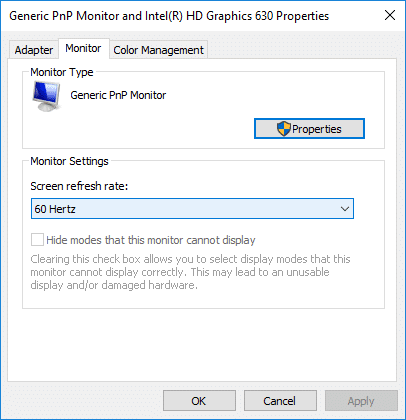
Se a sua taxa de atualização para uma tela estiver definida abaixo de 60 Hz, você precisa certificar-se de t configurá-la para 60 Hz para evitar quaisquer problemas que você possa ou não enfrentar dependendo do seu uso. Em versões anteriores do Windows, era mais fácil alterar a taxa de atualização do monitor, pois estava localizado no Painel de controle, mas com o Windows 10 você precisa fazer tudo dentro do aplicativo Configurações. De qualquer forma, sem perder tempo, vamos ver Como alterar a taxa de atualização do monitor no Windows 10 com a ajuda do tutorial listado abaixo.
Certifique-se de criar um ponto de restauração para o caso de algo dar errado.
1. Pressione a tecla Windows + I para abrir Configurações e clique em Sistema.

2. No menu à esquerda, certifique-se de selecionar Exibir.
3. Agora role para baixo até o final e clique em “ Advanced display settings “.

Nota: Se você tiver mais de um monitor conectado ao seu PC, certifique-se de selecionar o monitor que deseja alterar a Taxa de atualização. Começando com o Windows build 17063, você pode pular esta etapa e ir diretamente para uma abaixo.
4. A seguir, aqui você veria todo o display conectado ao seu PC e suas informações completas, incluindo a taxa de atualização.
5. Assim que tiver certeza do monitor para o qual deseja alterar a taxa de atualização, clique no link “ Propriedades do adaptador de vídeo para o monitor nº ” abaixo das informações do monitor.

6. Na janela que abre o switch para a guia Monitor.
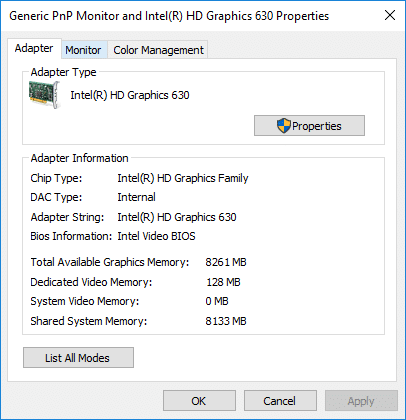
7. Agora, em Configurações do monitor, selecione a Taxa de atualização da tela no menu suspenso.
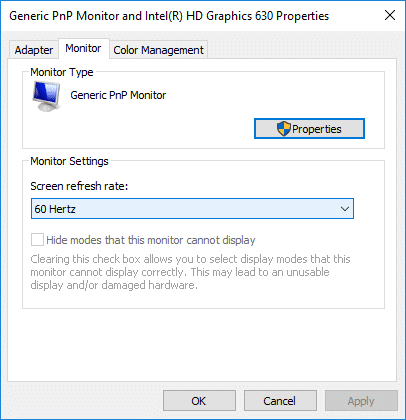
8. Clique em Aplicar, seguido de OK para salvar as alterações.
Observação: você terá 15 segundos para selecionar Manter alterações ou Reverter antes de reverter automaticamente para a taxa de atualização da tela ou modo de exibição anterior.

9. Se você deseja selecionar um modo de exibição com taxa de atualização de tela, você precisa clicar novamente no link “ Propriedades do adaptador de vídeo para Display # ”.

10. Agora, na guia Adaptador, clique no botão “ Listar todos os modos ” na parte inferior.
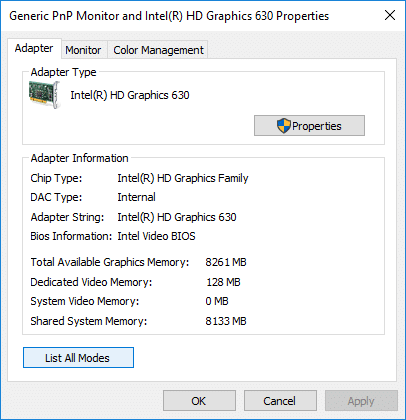
11. Selecione um modo de exibição de acordo com a resolução da tela e a taxa da tela de acordo com suas especificações e clique em OK.
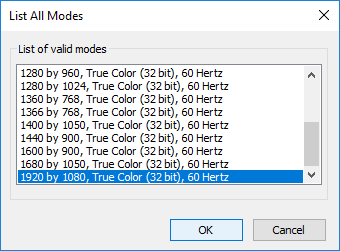
12.Se você estiver satisfeito com a taxa de atualização atual ou modo de exibição, clique em Manter alterações, caso contrário, clique em Reverter.

13. Quando terminar, feche tudo e reinicie o PC.
Recomendado:
É isso que você aprendeu com sucesso como alterar a taxa de atualização do monitor no Windows 10, mas se ainda tiver dúvidas sobre este tutorial, sinta-se à vontade para perguntá-las na seção de comentários.
Neste artigo, mostraremos como recuperar o acesso ao seu disco rígido em caso de falha. Vamos acompanhar!
À primeira vista, os AirPods parecem fones de ouvido sem fio comuns. Mas tudo mudou quando alguns recursos pouco conhecidos foram descobertos.
A Apple apresentou o iOS 26 – uma grande atualização com um novo design de vidro fosco, experiências mais inteligentes e melhorias em aplicativos familiares.
Os alunos precisam de um tipo específico de laptop para seus estudos. Ele não deve apenas ser potente o suficiente para um bom desempenho na área de estudo escolhida, mas também compacto e leve o suficiente para ser carregado o dia todo.
Adicionar uma impressora ao Windows 10 é simples, embora o processo para dispositivos com fio seja diferente do que para dispositivos sem fio.
Como você sabe, a RAM é um componente de hardware muito importante em um computador, atuando como memória para processar dados e é o fator que determina a velocidade de um laptop ou PC. No artigo abaixo, o WebTech360 apresentará algumas maneiras de verificar erros de RAM usando software no Windows.
As Smart TVs realmente conquistaram o mundo. Com tantos recursos excelentes e conectividade à Internet, a tecnologia mudou a maneira como assistimos TV.
Geladeiras são eletrodomésticos comuns em residências. As geladeiras geralmente têm 2 compartimentos, o compartimento frio é espaçoso e tem uma luz que acende automaticamente toda vez que o usuário o abre, enquanto o compartimento do freezer é estreito e não tem luz.
As redes Wi-Fi são afetadas por muitos fatores além de roteadores, largura de banda e interferência, mas existem algumas maneiras inteligentes de melhorar sua rede.
Se você quiser voltar para o iOS 16 estável no seu telefone, aqui está o guia básico para desinstalar o iOS 17 e fazer o downgrade do iOS 17 para o 16.
Iogurte é um alimento maravilhoso. É bom comer iogurte todos os dias? Quando você come iogurte todos os dias, como seu corpo muda? Vamos descobrir juntos!
Este artigo discute os tipos de arroz mais nutritivos e como maximizar os benefícios para a saúde de qualquer arroz que você escolher.
Estabelecer um horário de sono e uma rotina para dormir, mudar o despertador e ajustar a dieta são algumas das medidas que podem ajudar você a dormir melhor e acordar na hora certa pela manhã.
Alugue, por favor! Landlord Sim é um jogo de simulação para dispositivos móveis para iOS e Android. Você jogará como proprietário de um complexo de apartamentos e começará a alugar um apartamento com o objetivo de reformar o interior do seu apartamento e deixá-lo pronto para inquilinos.
Obtenha o código do jogo Bathroom Tower Defense Roblox e resgate recompensas emocionantes. Elas ajudarão você a melhorar ou desbloquear torres com maior dano.













